华硕灵耀Pro16怎么重装系统?灵耀Pro16重装系统的方法
时间:2023-08-02阅读量:作者:大白菜
华硕灵耀Pro16怎么重装系统?华硕灵耀Pro16是一款功能强大的笔记本电脑,但有时候我们可能需要重装系统来提升性能或解决问题。不用担心,本文将为你揭示灵耀Pro16重装系统的方法,让你轻松应对各种情况。
华硕灵耀Pro16怎么重装系统?华硕灵耀Pro16是一款功能强大的笔记本电脑,但有时候我们可能需要重装系统来提升性能或解决问题。不用担心,本文将为你揭示灵耀Pro16重装系统的方法,让你轻松应对各种情况。
灵耀Pro16重装系统的方法
一、一键制作启动u盘
1、下载大白菜u盘启动制作工具并打开。
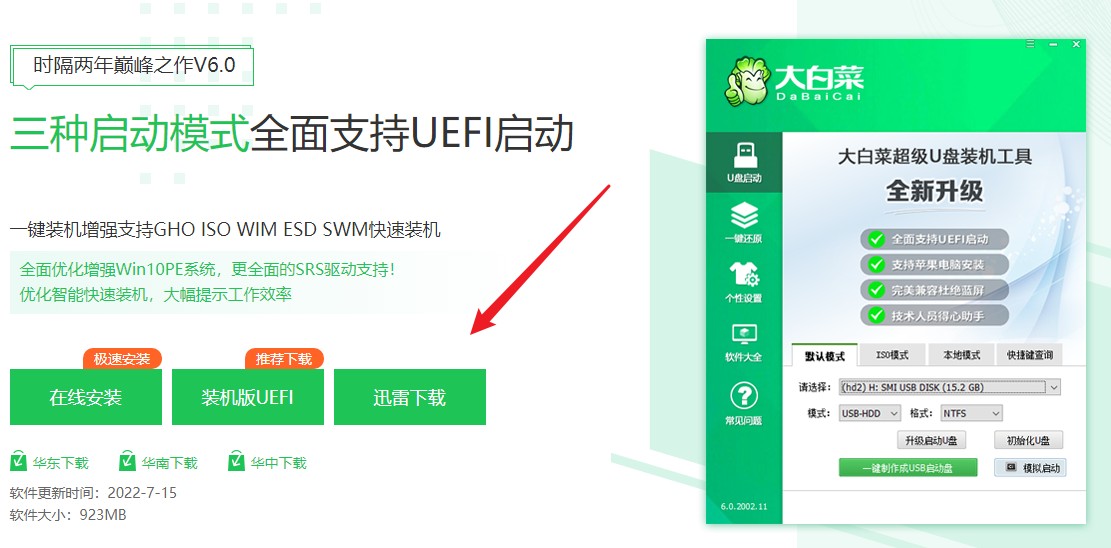
2、在工具页面,选择已插入的u盘(或者无需手动操作,制作工具会自动识别u盘信息),默认“格式”和“模式”,选择“一键制作成usb启动盘”。
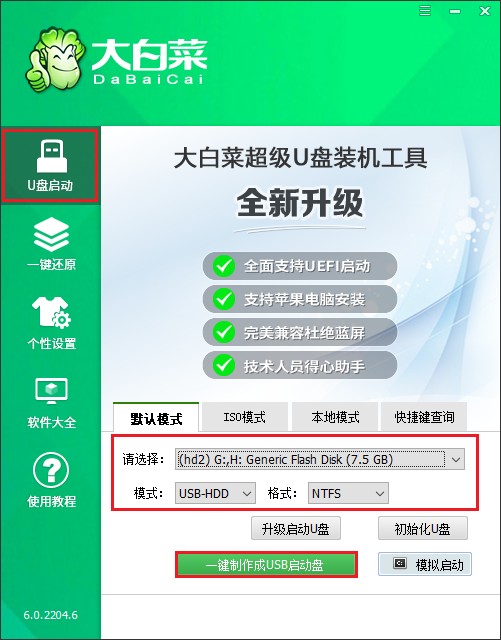
3、制作u盘启动盘会格式化u盘数据,请提前备份u盘重要数据再进行制作,以免丢失!
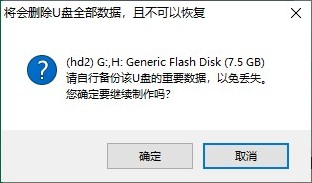
4、稍等片刻,制作成功会出现提示。
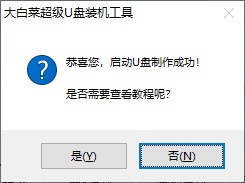
5、制作启动u盘完成后,接下来是准备系统镜像,可以到msdn网站下载,然后存放到u盘根目录下。
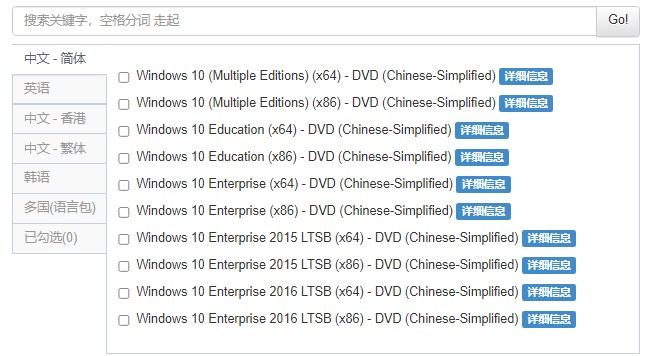
二、设置u盘启动进入PE
1、重启电脑,出现开机画面立即按U盘启动快捷键,进入启动菜单设置页面。
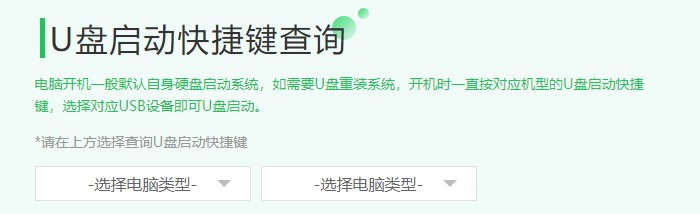
2、启动选项请选择U盘(usb开头或者是u盘名称的选项),然后按回车键进入。
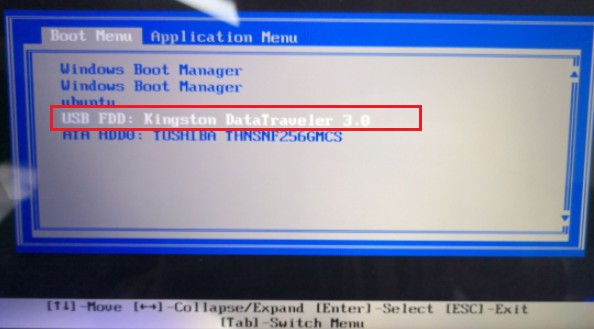
3、通过设置u盘启动,来到pe主菜单页面,选择第一选项,按回车键进入大白菜PE系统。
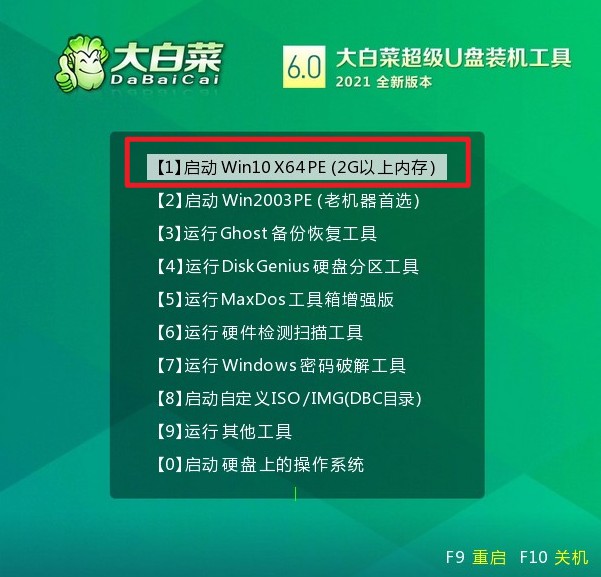
三、u盘安装系统
1、打开大白菜一键装机工具,在页面中选择映像文件(是已经提前下载好的镜像系统),默认安装在c盘,点击“执行”。
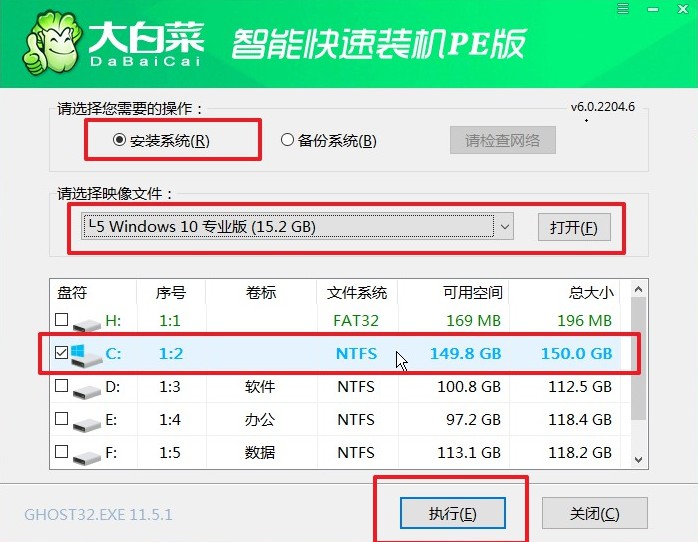
2、进入此页面,有几个选项是默认勾选的,点击“是”执行还原操作即可。
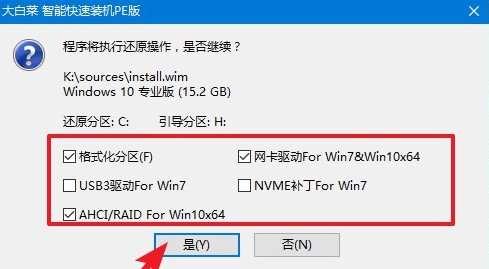
3、勾选“完成后重启”,这样安装完成后电脑会自动重启,然后在重启时拔出U盘。
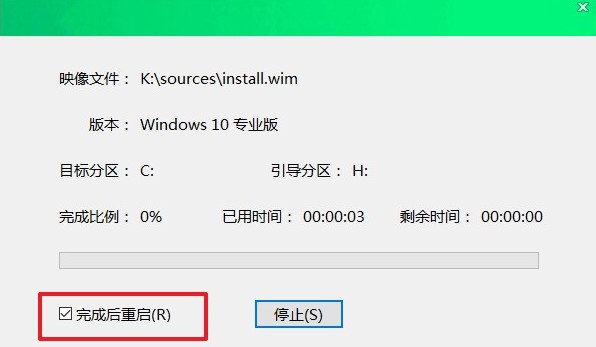
4、电脑重启后,等待进入系统桌面即可。
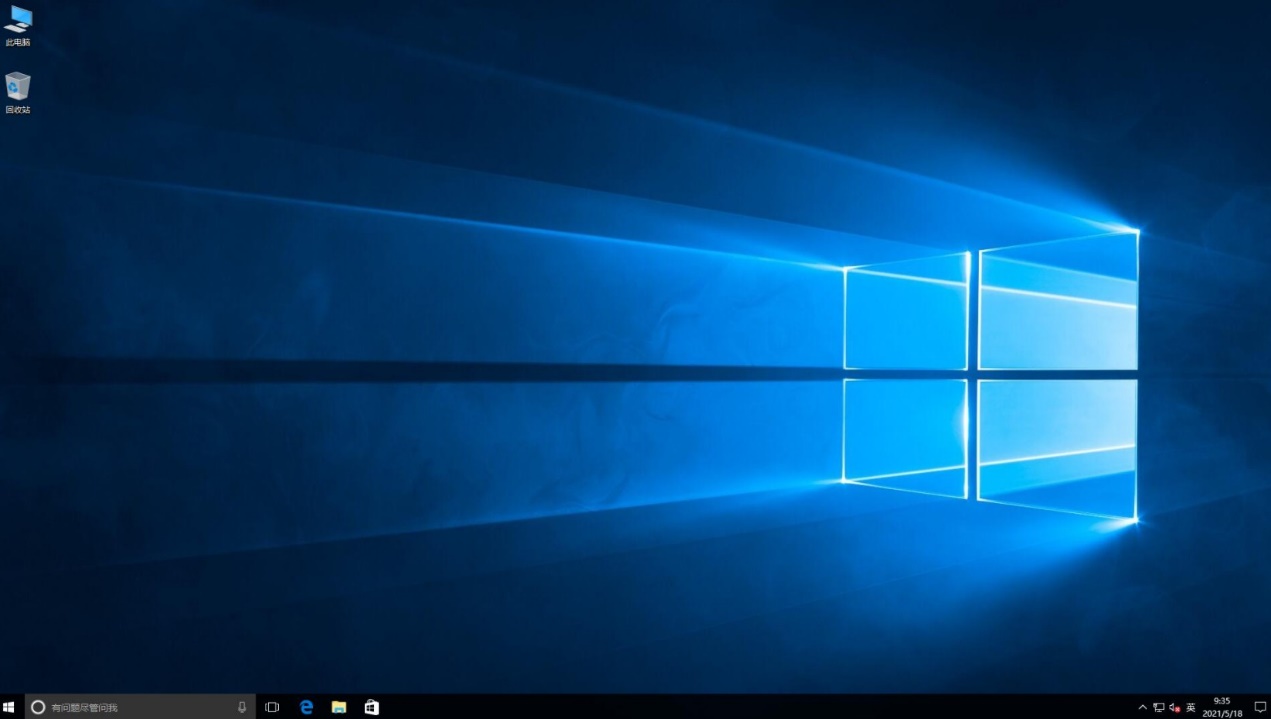
现在,你已经成功地重装了系统,可以尽情享受华硕灵耀Pro16带来的强大性能了。无论是工作还是娱乐,你都可以从容应对。记住,重装系统并不可怕,只要你有备份,选择合适的方式,耐心等待,一切都会变得轻松愉快。加油!